労務
1313|申請依頼が差し戻された場合の対処方法
対象製品
オフィスステーション 労務 オフィスステーション マイナンバー
※委託先社労士事務所の「オフィスステーション Pro」と利用環境が接続されている必要があります。
※委託先社労士事務所の「オフィスステーション Pro」と利用環境が接続されている必要があります。
委託先社労士側から申請依頼内容に不備があったなどで依頼を差し戻された場合の対処方法をご説明します。
1.差し戻された申請依頼の確認
申請依頼が差し戻された場合、以下の方法で状況を通知および確認できます。
メールで通知
[利用者管理]にて、「申請依頼状況のメール通知:通知する」と設定している場合、メールで通知されます。
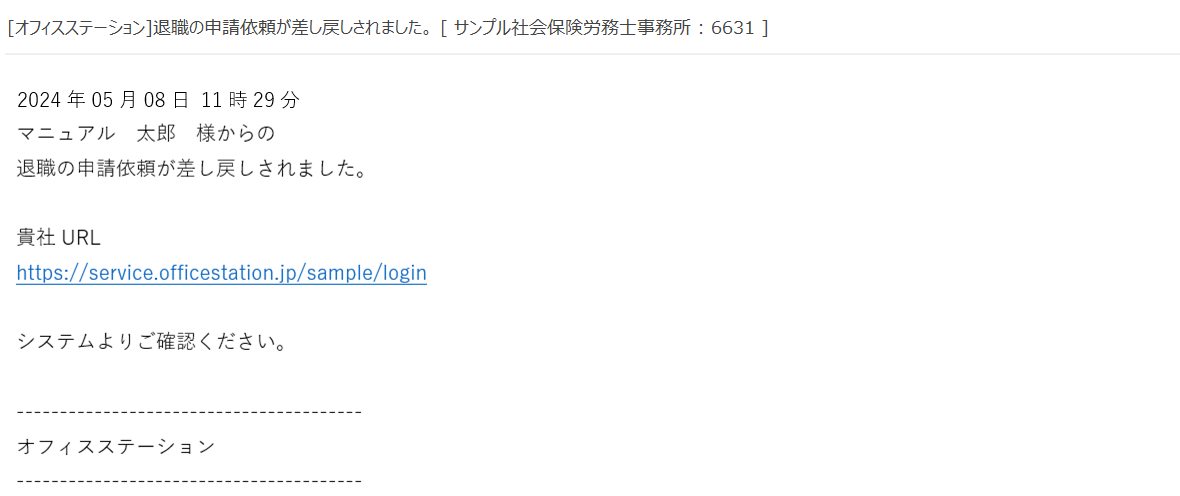
(通知メール サンプル)
メインページで確認
メインページ下部の「申請依頼状況」欄に「状況」が「差戻」と表示されます。
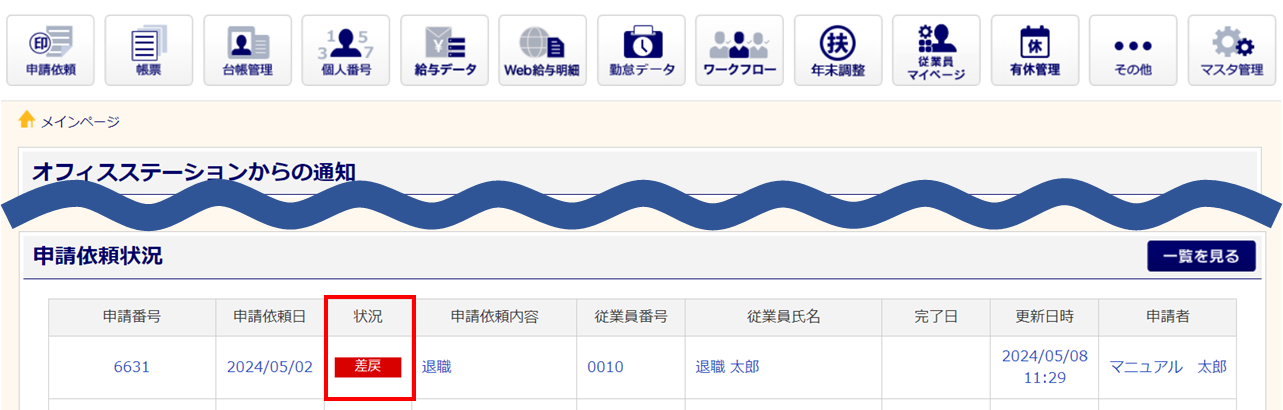
関連記事
詳細の確認
メインページ下部に表示される「申請依頼状況」欄の対象の申請依頼をクリックします。
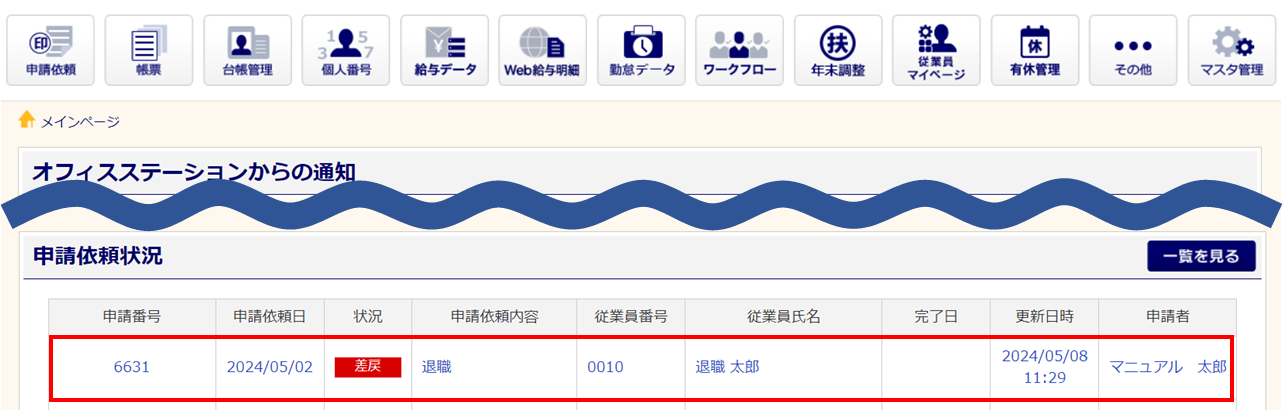
「申請依頼詳細」画面が開きます。
画面下部の「その他」カテゴリ内「受付コメント」に委託先社労士からのコメントが設定されている場合がありますので、ご確認ください。
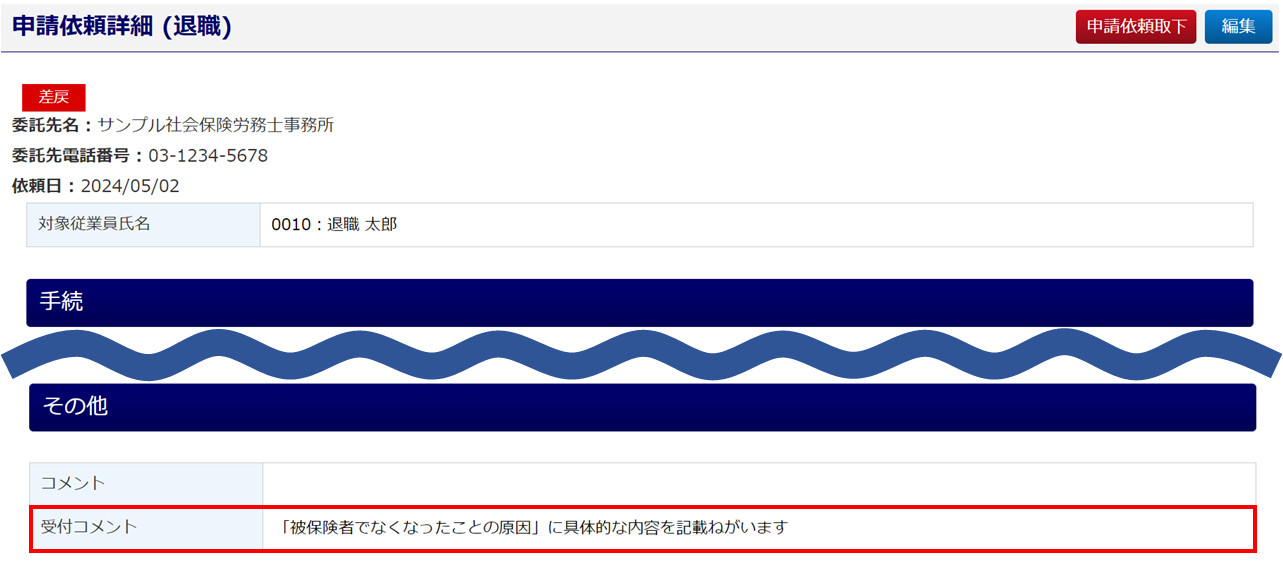
2.対処方法
差し戻された申請依頼は、「申請依頼を取り下げ」または「申請依頼内容を編集し再度依頼」のいずれかで対応します。
申請依頼を取り下げ
「申請依頼詳細」画面右部にある[申請依頼取下]をクリックします。
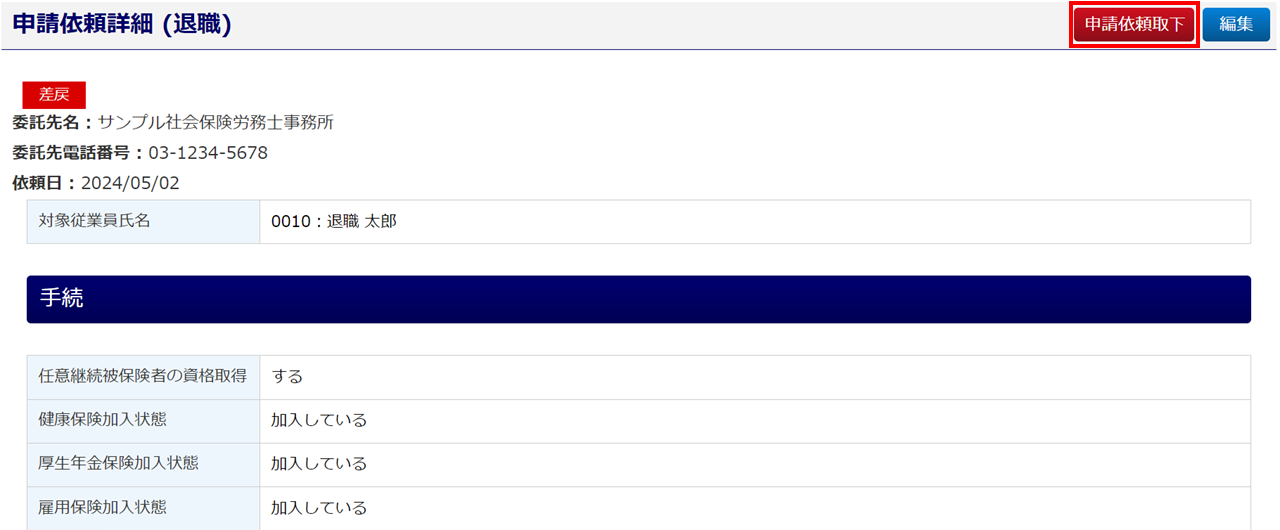
「申請依頼取り下げ確認」ウィンドウが表示されます。[申請依頼取下]をクリックします。
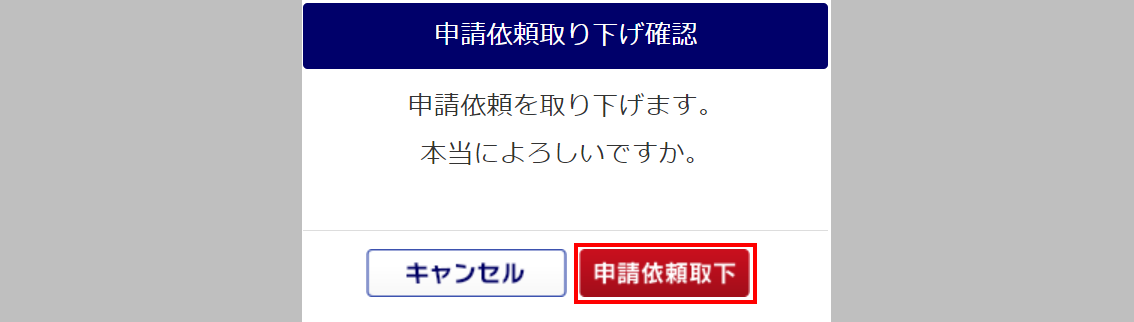
画面上部に「取り下げました。」と表示され、一覧の「状況」列は「取下」に更新されます。
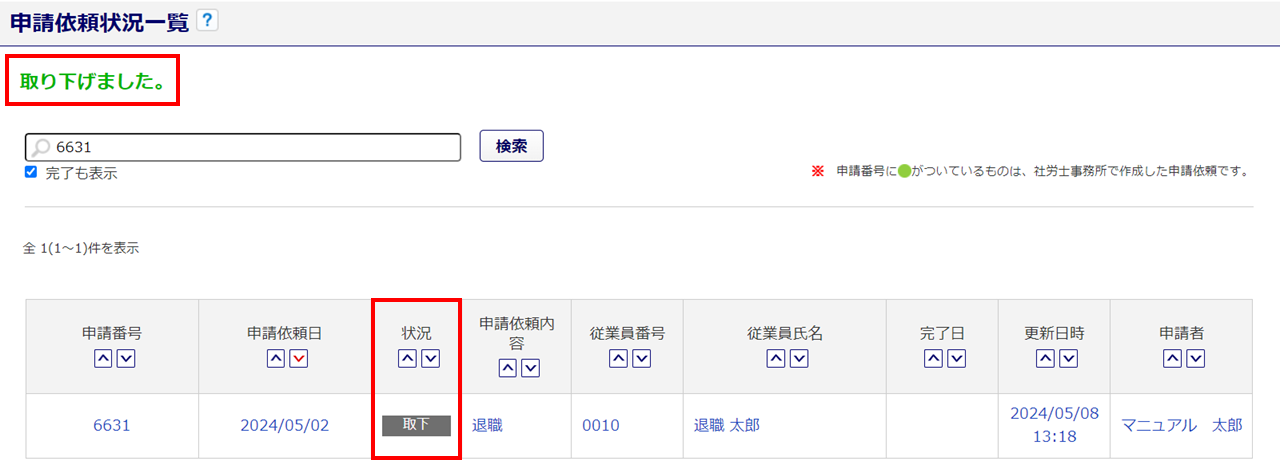
以上で、申請依頼の取り下げは完了です。
申請依頼内容を編集し再度依頼
「申請依頼詳細」画面右部にある[編集]をクリックします。
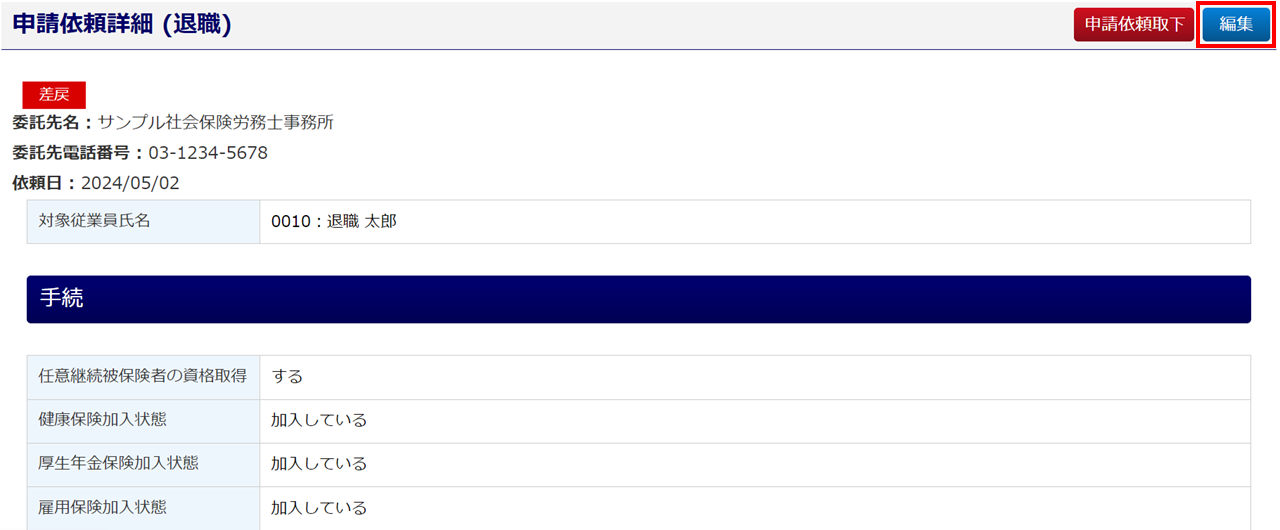
「申請依頼編集」画面が開きます。必要に応じて、項目を編集します。
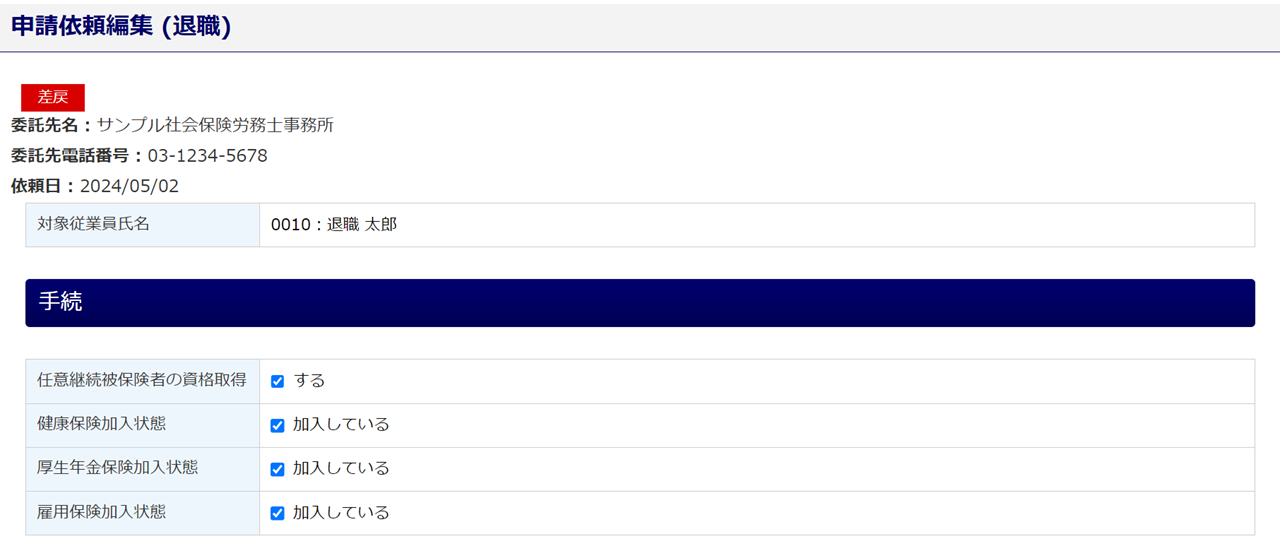
委託先社労士に伝えたいことなどがある場合、「コメント」に入力します。
編集完了後、[内容を確認する]をクリックします。
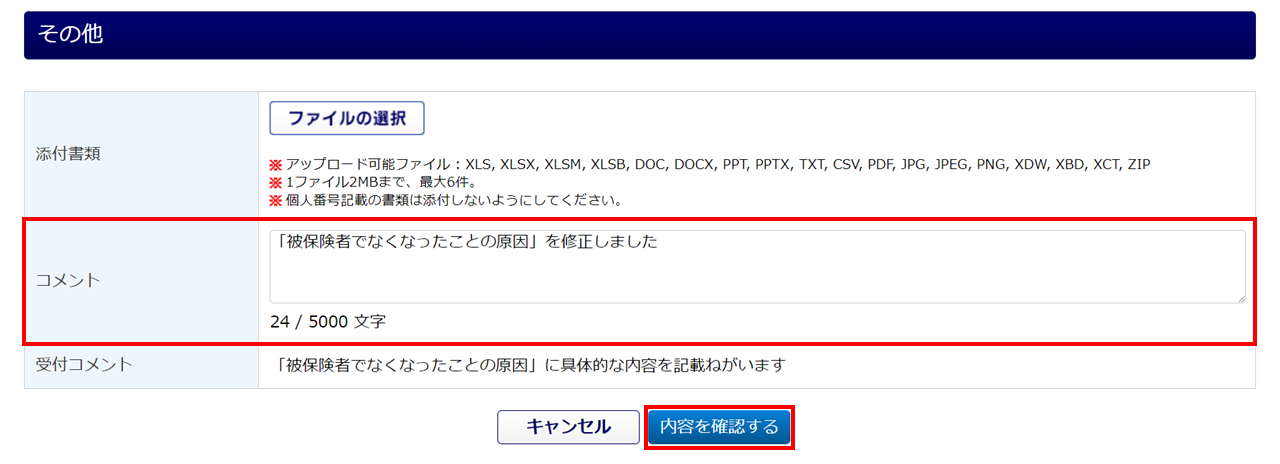
内容を確認し、[送信]をクリックします。
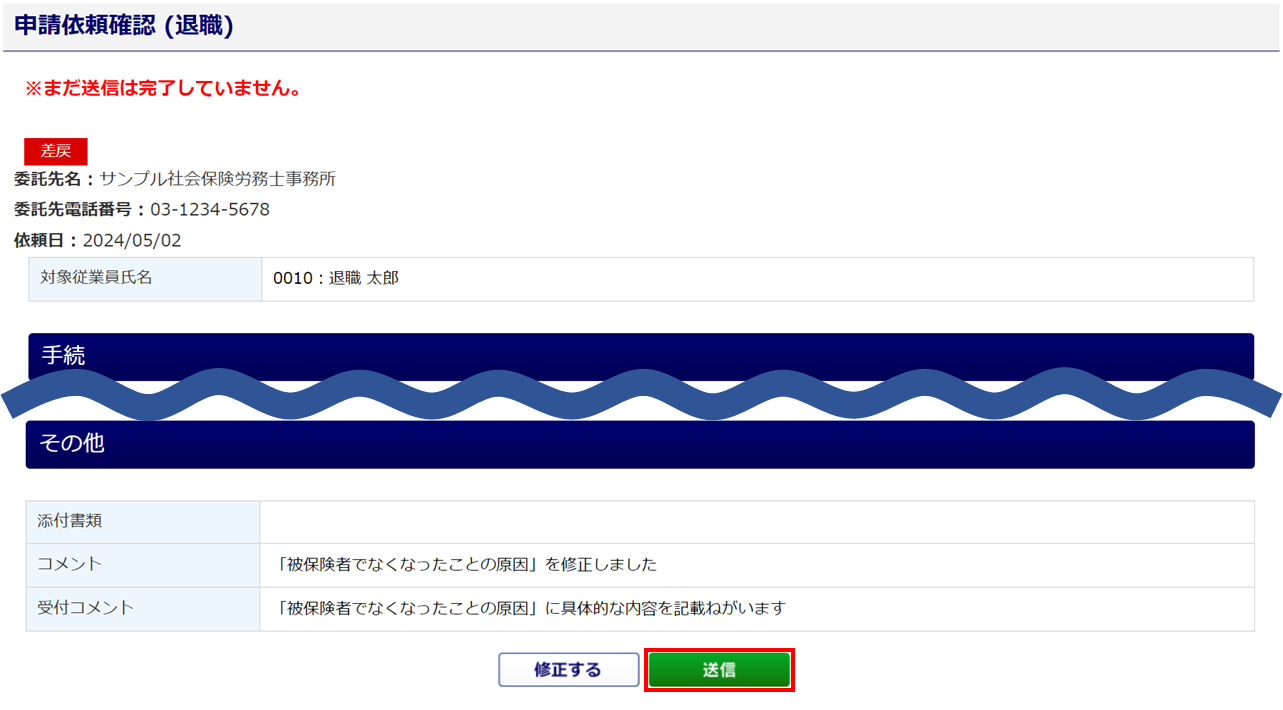
画面上部に「変更しました。」と表示され、一覧の「状況」列は「依頼中」に更新されます。
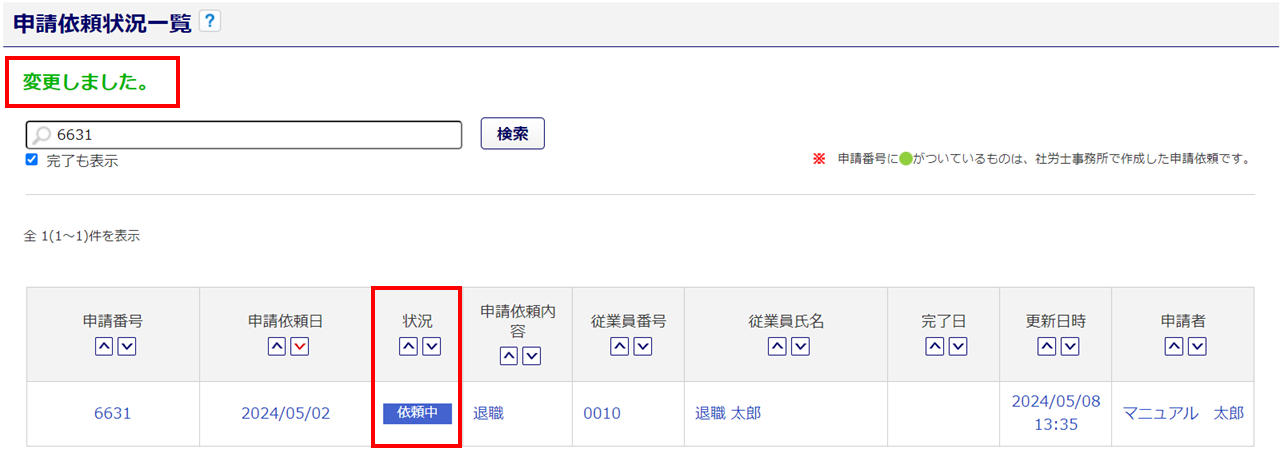
以上で、申請依頼内容を編集し再度依頼は完了です。